Настройка VOIP-роутера D-Link DVG-5402SP для Ростелеком Саратовская область.
В других филиалах параметры могут значительно отличатся — подробности необходимо выяснять в технических службах Вашего филиала Ростелеком.
На момент написания статьи, маршрутизатор D-Link DVG-5402SP уже относительно не новая модель и появился на тестирование в нашем филиале ещё в 2011 году. После запуска SIP-телефонии в Саратове и Энгельсе, абонентам при подключении начали выдавать имеено это voip-роутер. Причем с завода устройство шло с крайне «кривой» прошивкой которая жутко флудила, чем приносила немало бед. Приходилось отлавливать каждый такой экземпляр и прошивать.
Выглядит D-Link DVG-N5402SP вот так:
Главное чем выделяется этот роутер — 2 внешних антенны и более интересная внешность. В части функциональности, кроме как наличием VoIP, ничем особым роутер не отличается — Wi-Fi всего лишь 802.11b/g, производительность слабенькая.
Следом за моделью DVG-N5402SP пришла новая — DVG-G5402SP:
В принципе, эти два устройства идентичны. Я так подозреваю, что даже технология Diversity которая явным образом присутствует в DVG-N5402SP, скорее всего есть и в DVG-G5402SP, только там вторая антенна скрытая.
Нижеприведенные настройки Интернет+IPTV+SIP подходят для обеих моделей маршрутизаторов.
Подключаем роутер к компьютеру. Лучше всего LAN-кабель включать во второй порт роутера, т.к. первый порт устройства используется как тегированный порт для STB-приставки. Адрес устройства в сети необычный для D-Link — 192.168.8.254. Соответственно адрес компьютера с которого Вы подключаетесь должен быть в диапазоне 1-254. Вбиваем адрес в браузер (лучше всего для этого использовать Internet Explorer) и попадаем на страницу авторизации:
По умолчанию пароль пустой. Просто нажимаем Login и попадаем в веб-интерфейс роутера. Начнём с настройки подключения к Интернет. Переходим в раздел «SETUP» > «Internet Setup»: (Изображения кликабельны)
Тип подключения выбираем «PPPoE Dual Access». Почему именно Dual Access? — потому что по второму аксессу как раз и пойдёт SIP. Ниже, в поле «PPPoE Account» вводим логин для доступа в Интернет, а в поля «PPPoE Password» и «Confirm Password» — соответственно пароль.
«Second Access IP Type» выбираем «Dynamic IP» и ставим галочку «VoIP Over Second Access».
Прокручиваем ещё ниже, в раздел «VLAN». Здесь ставим галку «Enable VLAN Tagging». Затем нам необходимо правильно указать идентификаторы VLAN для IPTV в поле «Lan Traffic Bridge» и для SIP в поле «WAN2». Номера VLAN Вам необходимо узнать в технической поддержке. В моём случае это 1601 и 2601 соответственно. В поле WAN1 ставим 0 — это означает что Интернет трафик у нас идёт нетегированным, в отличие от IPTV и SIP. Нажимаем кнопку и Apply и ниже кликаем мышкой на пункт «Save & Restart». Попадаем в раздел «MAINTENANCE» > «Backup and Restore»:
Следим чтобы стояла галочка «Save All Settings», нажимаем «Reboot» и ждём перезагрузки маршрутизатора. Сохраняться придётся после каждого изменения настроек в каком-либо разделе. Иначе, если Вы как нормальном роутере, сначала всё настроите,а затем сохраните настройки, то рискуете после перезагрузки потерять большую их часть и всё придётся делать заново.
Переходим в раздел «SETUP» > «LAN»:
Здесь можно изменить IP-адрес роутера c экзотического 192.168.8.254 на более привычный 192.168.8.1 и выключить/включить DHCP-сервер. При подключении телевидения через эту железку я бы рекомендовал DHCP-сервер отключать дабы избежать эксцессов — устройство очень капризное и глючное. Нажимаем «Apply» и затем «Save & Restart».
После перезагрузки переходим в раздел «SETUP» > «Wireless Setup». Сначала идём в подраздел «Wireless Basics»:
Ставим галочку «Enable Wireless LAN Interface» и Нажимаем «Apply».
Переходим в подраздел «Wireless Security»:
«Security Mode» ставим «WPA2», «WPA Authentication Mode» ставим «Both», и в поле «Pre-Shared Key» вводим пароль для доступа к нашей Wi-Fi сети. Нажимаем «Apply» а затем «Save & Reboot».
Переходим к настройке IP-Телефонии. Идем в раздел «SETUP» > «VOIP Setup»:
Ставим галочку «Enable Support of SIP Proxy Server / Soft Switch». Затем спускамся до «Phone 1 — FXS». В поле Number вводим с карточки логин полностью sip**********, ставим галки «Register» и «Invite with ID / Account», в поле «User ID / Account» опять вводим логин sip********** и ниже дважды вводим пароль. Таким образом к первому разъёму RJ11 мы привязали свой номер SIP. Если у Вас 2 номера телефона (2 карточки), то второй вбиваем в «Phone 2 — FXS».
Прокручиваем ниже до поля «Proxy Server IP / Domain» и прописываем адрес 10.0.0.254. Нажимаем «Apply» и затем «Save & Reboot».
Основные настройки мы сделали, теперь надо сделать дополнительные. Переходим в раздел «ADVANCED» > «VoIP» и затем идем по подразделам. Подраздел «Codec»:
«Preferred Codec Type» ставим «G.711 a-law 64 kbps». Нажимаем «Apply».
Подраздел «Digit Map»:
Снимаем галку «Enable Pound Key ‘ # ‘ Function». Нажимаем «Apply».
Подраздел «Fax»:
«Line1» и «Line 2» ставим «T.38 Fax».
Подраздел «Caller ID»:
Параметр «FXS Caller ID Generation» выбираем «FSK» и нажимаем «Apply» и затем «Save & Restart». После перезагрузки получаем настроенный и готовый к употреблению роутер. Остаётся только проверить всё ли работает.
Переходим в раздел «STATUS» > «Device Info»:
Смотрим поля «WAN1 IP-адрес» и «WAN2 IP-адрес». Если всё правильно — обоим подключениям должны присваиваться IP-адрес, маска и шлюз.
Переходим в раздел «STATUS» > «VoIP»:
Смотрим «Port Status» — статус «Proxy Register» должен получить значение «Successful» — это значит что авторизация SIP прошла удачно и IP-телефония работает.
В завершении статьи, я бы советовал поставить пароль на доступ в веб-интерфейс роутера. Делается это в разделе «MAINTENANCE» > «Device Management»:
В поле «New Password» вводим новый пароль и затем его ещё раз вводим в «Confirm Password». Нажимаем кнопку «Apply» и затем «Save & Restart».





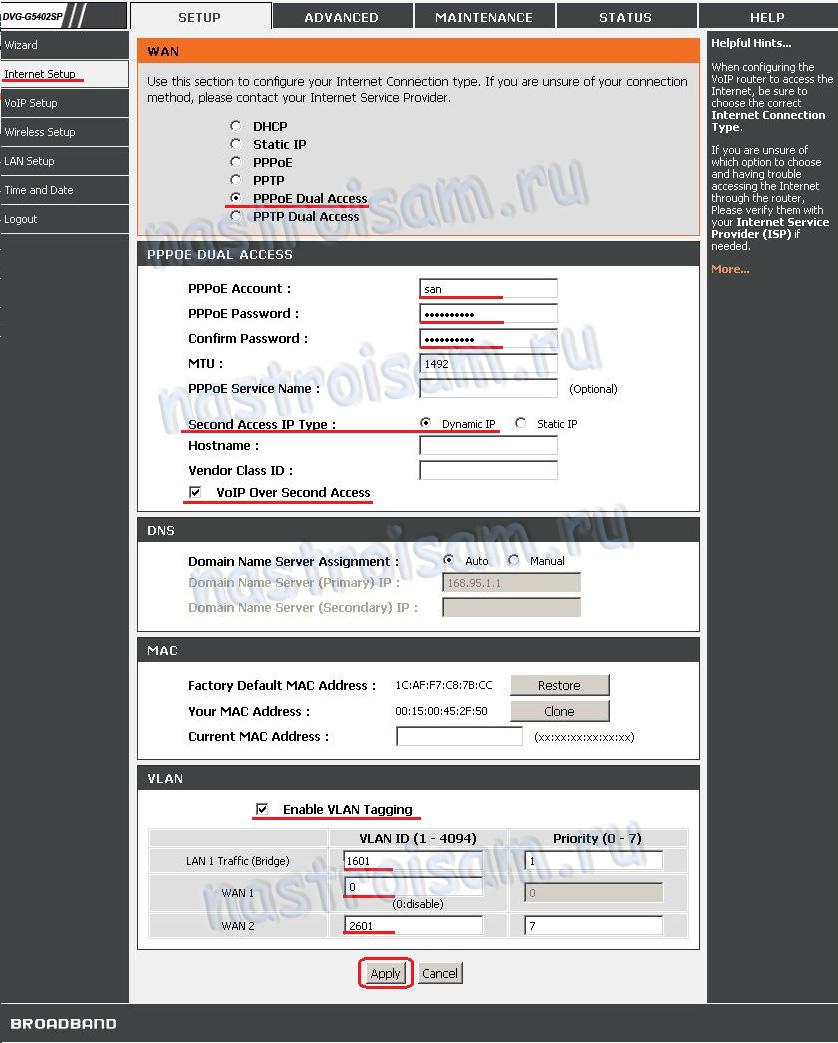

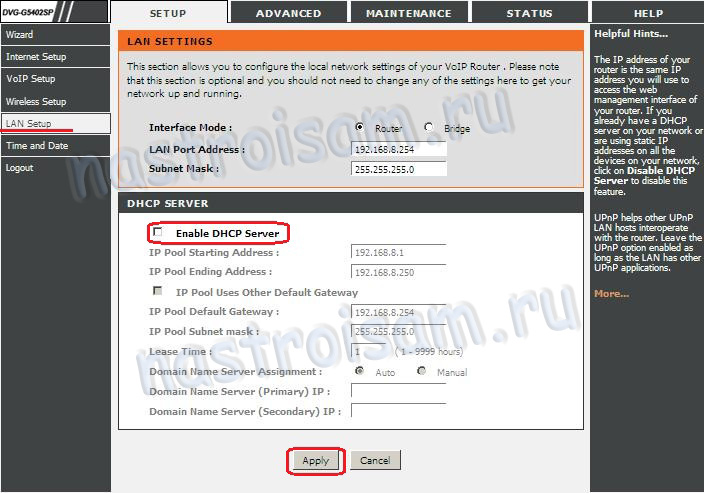

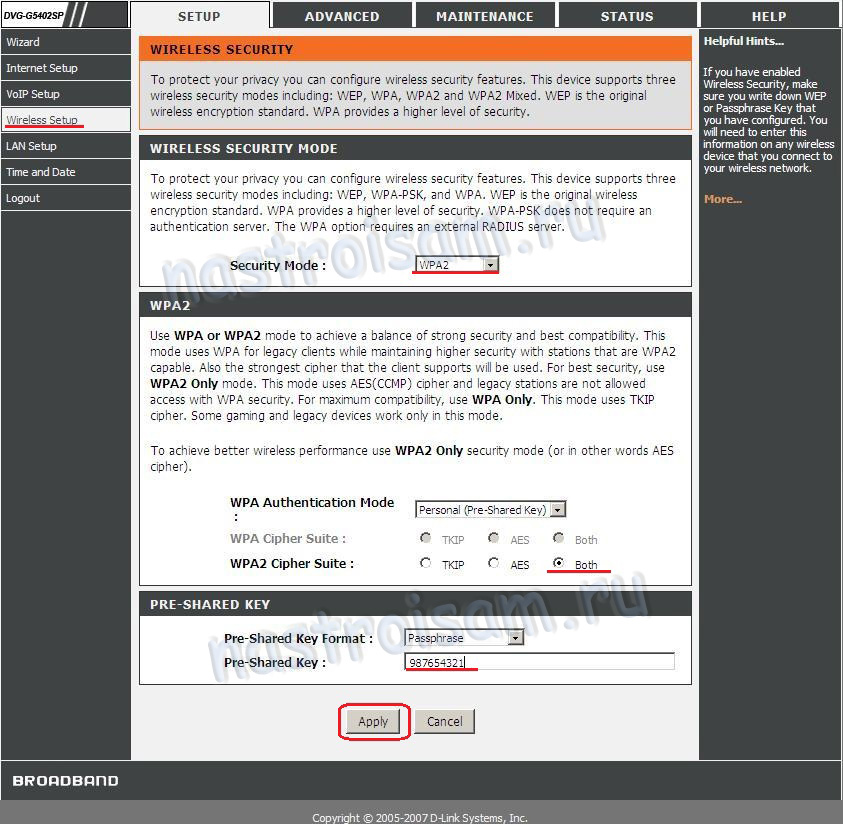
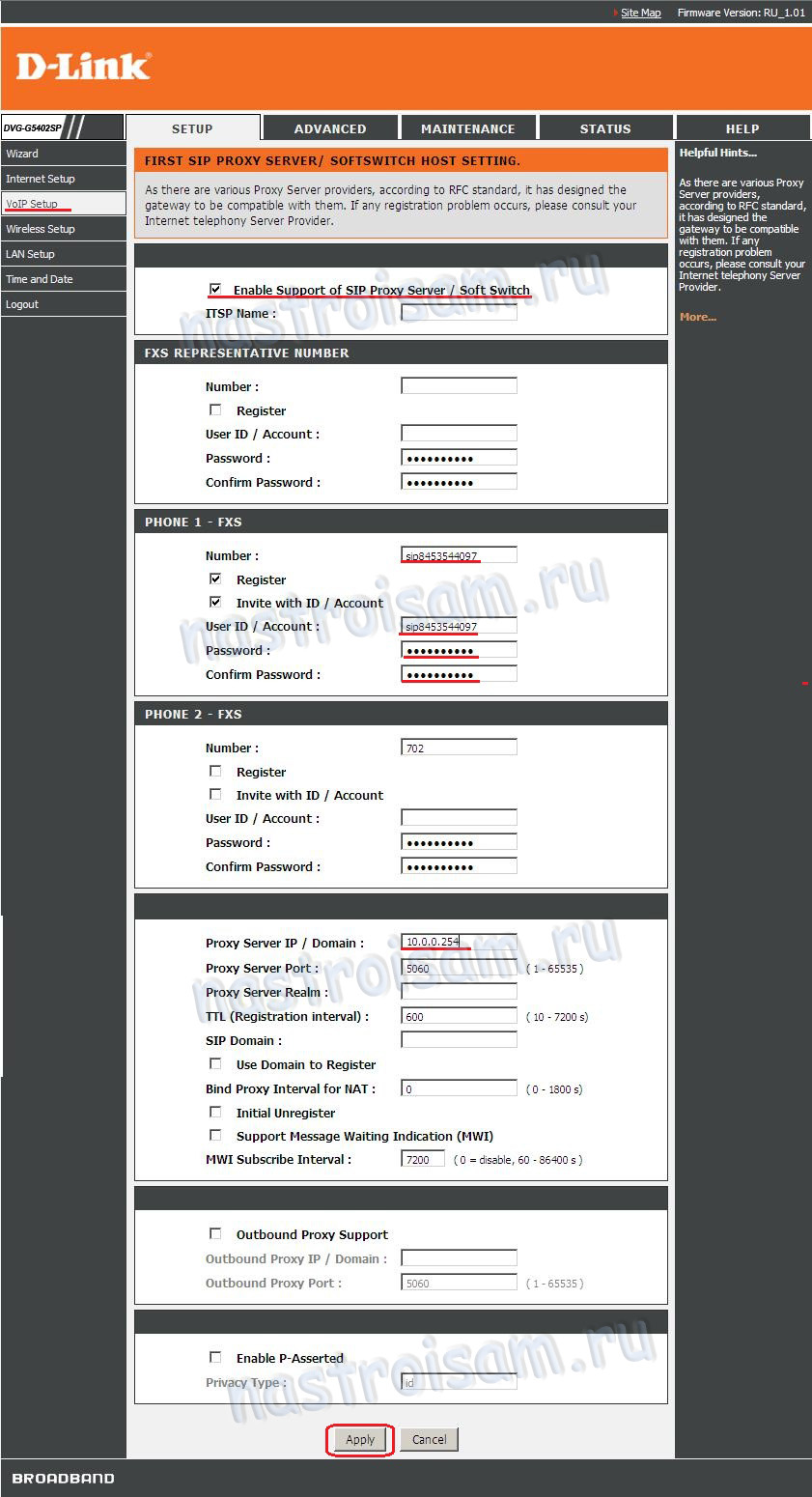
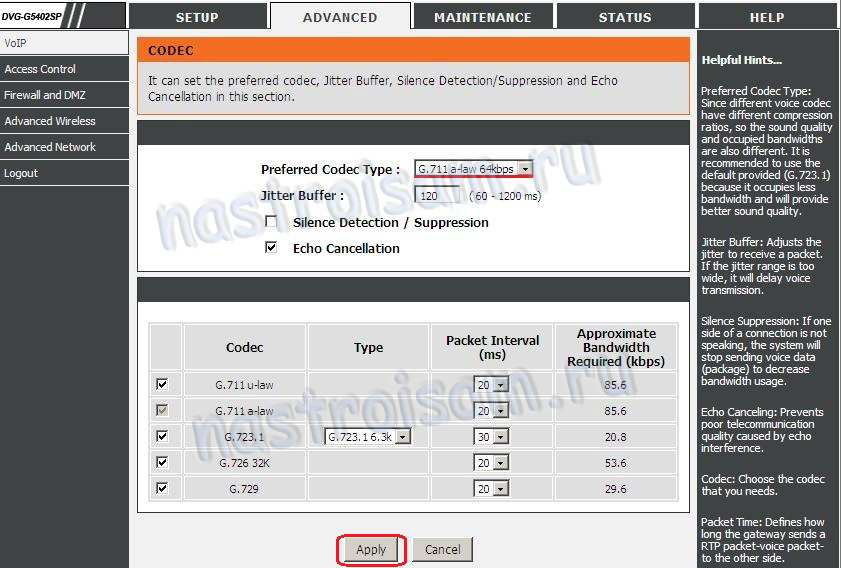
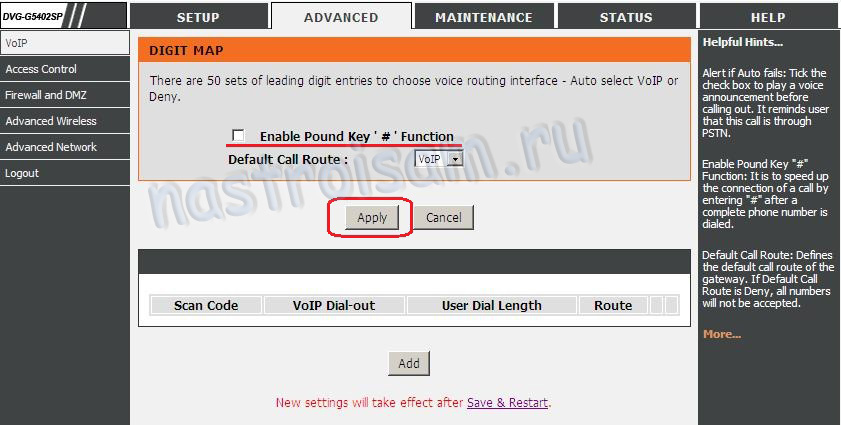

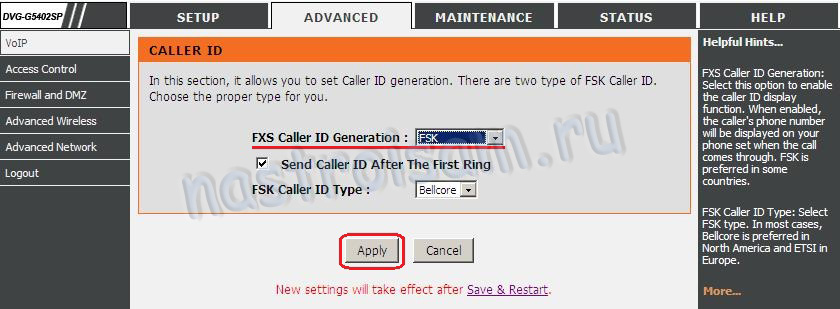
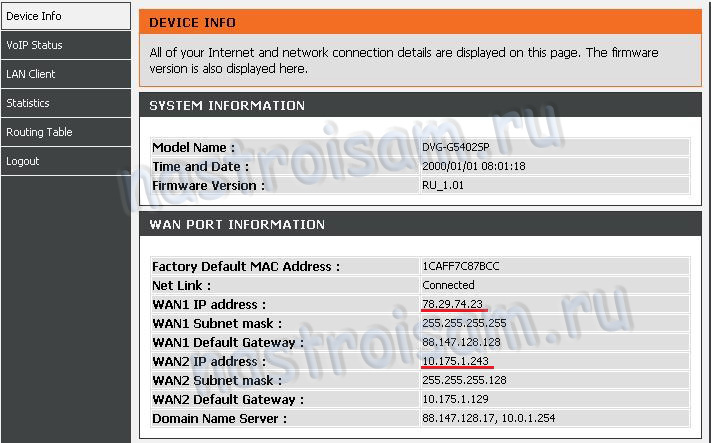
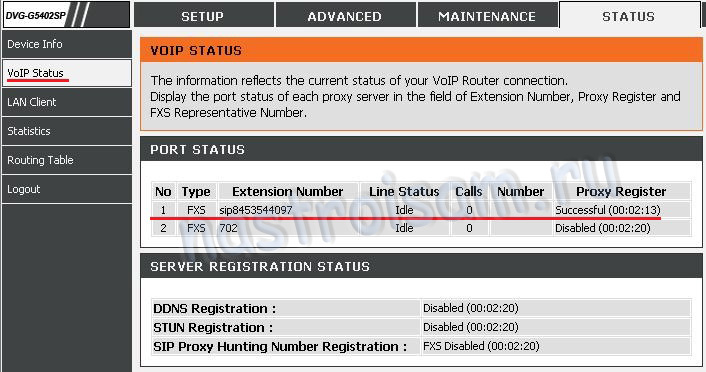

Добрый день! Возможно ли на данном роутере с одного порта на комьютере (или SmartTV) иметь и интернет и IPTV. Если,да — то какие настройки???
Ильдар — никак. Или одно — или другое.
ХаsaH,вот такой вопрос как настроить маршрутизатор,что-бы смотреть IP-TV на SMART TV плеер VINTERA, плейлист Ростелеком Саратов,оптоволокно,VLAN
Андрей — Если Ваш телевизор умеет работать с плейлистами, то скормите ему список каналов и включите в порт, в который была включена приставка.
Помогите обновить его!
http://ftp.dlink.ru/pub/VoIP/DVG-N5402SP/Firmware/
вот прошивка самая последняя, но что требуется написать в графах для начала обновления?
Выложите скрины в группе ВКонтакте.
Потерял пароль от входа в настройки роутера( что делать(
Puohep — только сбрасывать настройки к заводским и заново всё настраивать.
Железяка от Ростелекома DPN-R5402.
как зайти во внутрь под полноценными правами администратора и включить ВСЕ порты?
кто подскажет пароль?
Это только в техподдерке Вашего филиала выпрашивать.
Блокирует один сайт через модем, что может быть!?
А как Вы определили что именно модем «виновник»?
у меня такой вопрос — пользуюсь интернетом, телефоном и телевидением от ростелекома в самаре, но настройки не совпадают с приведенными на этом сайте. Вместо PPPoE Dual Access стоит просто PPPoE. Есть еще некоторые различия. Два дня назад беспроводное соединение работало отлично на всех гаджетах, которые есть дома, сейчас на двух смартфонах с андроидом работает, а ноутбук с виндой и айфон — нет. То есть сеть они видят, но в интернет выйти не могут. Может вы сталкивались с таким?
Добрый день! По поводу настройки SIP, про FXS1 FXS2 понятно, а какой пароль ставим в пункте «FXS REPRESENTATIVE NUMBER»? и в этом пункте еще два поля пустые, так и должно быть?
Здравствуйте. В нашем филиале настраиваем именно так. В Вашем случае может быть иначе, но тогда это Вам должны сообщить в техподдержке.